前言
想想從去年疫情爆發後陸續採購了許多設備,讓我在參加線上活動(研討會、社群、會議..)可以有比較像樣的品質跟大家互動,但隨著設備越來越多沒有一篇文章記錄下來真的很可惜,以下就跟大家分享一下我買的設備們。
擷取盒 - 擷取相機畫面使用
過去我們買 WEBCAM 都想說接 USB 進電腦就可以,不過隨著近期大老闆贊助了一台運動相機後,不拿來開會好像有點可惜(不是這樣用的吧),因此就需要擷取盒來幫忙抓影像。
圓剛擷取盒

▶ 不佔用電腦 CPU,輕鬆錄製遊戲
▶H.264 壓縮晶片
▶ 隨插即用,免安裝驅動
- 好處:可以從
相機導入聲音,意指麥克風接在相機的孔位上,並且可以另外有個 output 孔可以用外接螢幕監控即時影像。- 花更多錢買更高規的可以把東西存在擷取盒當中的記憶卡
- 壞處:稍微微微微佔了點空間,不過不重就是了。
- 至少 1 機、1 HDMI 線、1 Mini USB to USB 線
遊戲直播專用 HDMI 影音擷取卡
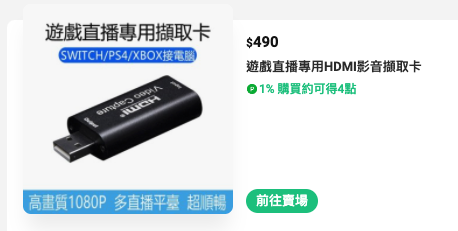
◆ 專為 Switch / PS4 / Xbox 等遊戲機擷錄使用
◆ 相容 Windows, Mac OS 及 Android 系統
◆ 影音輸出 1080P 高畫質規格
◆ 外型輕巧,散熱快抗干擾
◆ 支援市面大多數擷取軟體
◆ 本產品純為硬體轉接商品,不附擷取軟體
- 好處:方便好攜帶,HDMI 直接轉 USB,輕巧就是他最大優點
- 擷取相機使用
- 壞處:就是只能把 HDMI 影像轉進電腦,沒有過多的功能
相機 - RX0-II
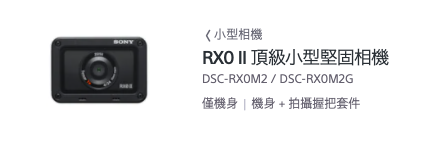
相機的部分就因人而異,看自己要的規格到什麼地方,我自己就有一個羅技最基本款的 USB Webcam (會大曝光的那種),以及現在介紹的這台 RX0-II。
延續上一小題,既然要透過轉接頭把 HDMI 輸入到 USB,那這邊挑選就有以下幾點:
- 好處:
- 有
Micro HDMI,再買一個轉接線把 Micro HDMI 轉成一般 HDMI,藉由剛剛的擷取裝置,就可以相機的畫面當作視訊鏡頭囉!- 別像筆者一樣買到 Mini HDMI ….QQ
- RX0-II 另一個好處就是可以邊充電邊使用,不用像其他類單眼,需要透過假電池的相關配備才能邊充電邊用,讚!
- 線上議程錄影放在螢幕中間能讓眼神是置中,比較不會擋到演講稿。
- 有
- 壞處:
- 機身小電量難免比較不夠,如果帶出去的話需要多準備電池。(如果都 webcam 就另當別論)
- 外接若房子小就怎麼放都不對(應該是我的問題?)
感謝大老闆贊助我這台運動相機,讓我寫這篇文章分享給大家!
麥克風
這裡要看大家接這些的用途是在哪了,以下分類是我目前的配置,分享給大家:
線上會議、議程、直播、轉播…
Blue 的 Snowball

我個人使用 Blue 的 Snowball,當時買大概1900,就是入門款的麥克風,基本上可以應付所有的場景,並且相容 PC 和 Mac,無需安裝驅動
- 優點
- 什麼都不懂時適合,買了後續再研究
- 隨插即用,不用想太多
- 好像可以裝桌上支架
- 缺點
- 沒有靜音鈕,在家工作有人衝進來來不及關
- 只能一個人用,多人要輪流
- 稍微有點大顆
V8 聲卡
Mac 只有一個輸入孔
- 要嘛一轉二讓麥克風可以分開輸入
買聲卡直接轉 USB 進電腦
- 只能在蝦皮上買到,大概300左右可以弄到
- 如果使用一般 3.5mm 的麥克風(iPhone 耳機)聲音會悶悶的
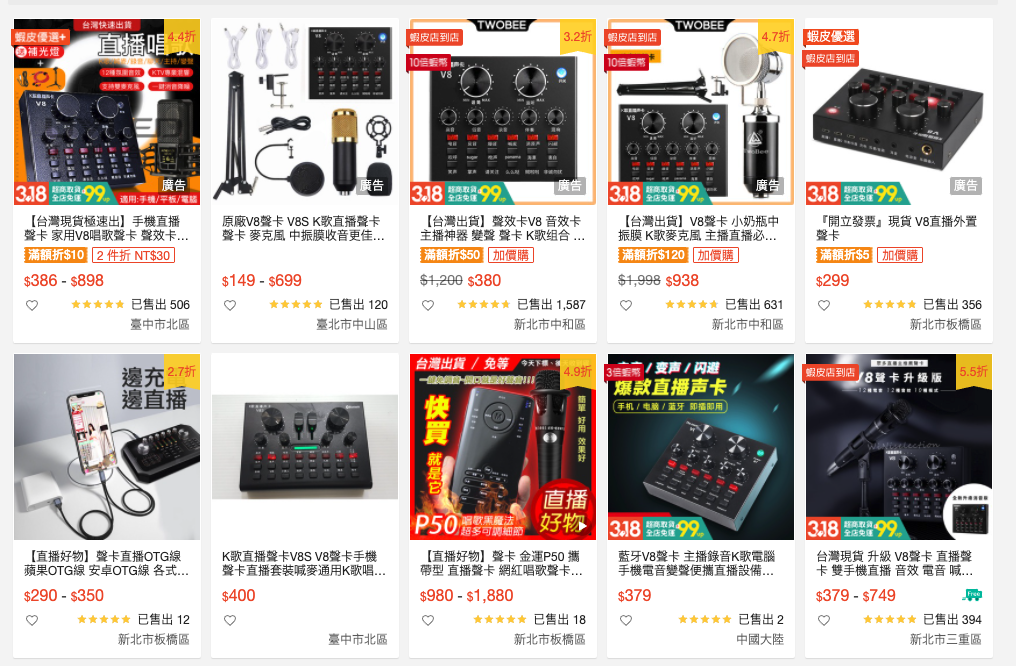
可以監聽聲音,滿酷的
有些很尬的罐頭笑聲
便宜又大碗,再升級貴的設備之前可以好好的使用
結論
這篇寫完忘了存檔就推出,結果內容都不見了QQ
最近買了初階的空拍機幫忙拍些風景、室外的錄影紀錄,期望在接下來可以跟更多人分享我的 VLOG 設備們,往後也會錄一集影片跟大家分享這篇的內容,歡迎有看文的各位訂閱小弟的頻道,謝謝大家!
